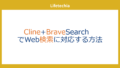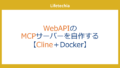皆さんは Google Analytics 4(GA4)を導入してみたものの、解説サイトに載っている「ライフサイクル」という項目が見当たらず、困ったことはありませんか?
私も同じ経験をしました。
「設定を間違えたかも…」と不安になりましたが、実はとても簡単に解決できる問題だったので,その方法を紹介します。
今回は、ブログ初心者の方でも簡単に対処できる方法をご紹介します。
GA4で「ライフサイクル」項目が表示されない原因と解決法
「エンゲージメント」や「ユーザー獲得」などの重要データを確認したいのに、そもそも「ライフサイクル」というメニュー自体が見つからない…そんな状況でお困りではありませんか?
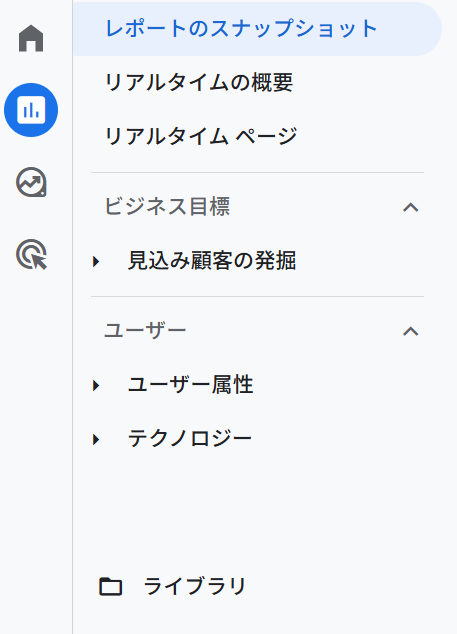
どこを展開しても解説によく出てくるライフサイクルが見つかりません…
実は、GA4では初期設定でライフサイクルのデータが非公開になっていることがあります。これが表示されない主な原因です。
この問題は、ライフサイクルデータを「公開」状態に変更するだけで簡単に解決できます!
表示設定を変更する3ステップの手順
GA4でライフサイクルを表示するための手順はとても簡単です。以下の3ステップで完了します:
- レポート画面で「ライブラリ」をクリック
GA4の管理画面左側のナビゲーションから「レポート」を選択し、表示された画面で「ライブラリ」をクリックします。
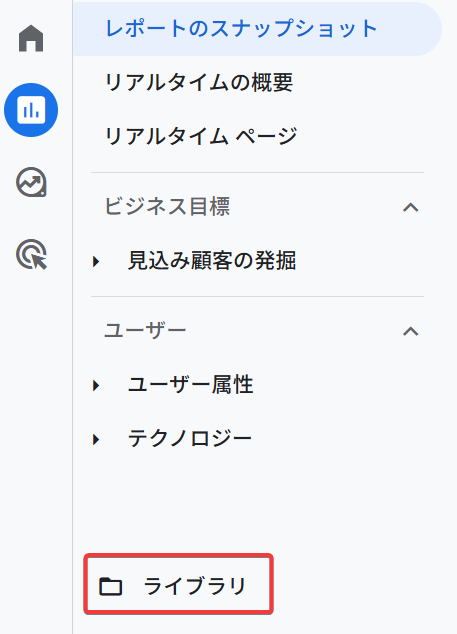
-
「ライフサイクル」のメニューを開く
「コレクション」セクションの中から「ライフサイクル」を探し、その右側にある縦3点リーダー(ケバブメニュー)をクリックします。
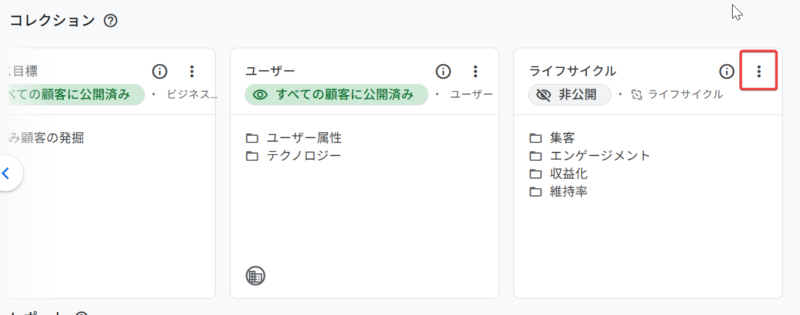
-
「公開」を選択
表示されたドロップダウンメニューから「公開」オプションを選択するだけです。
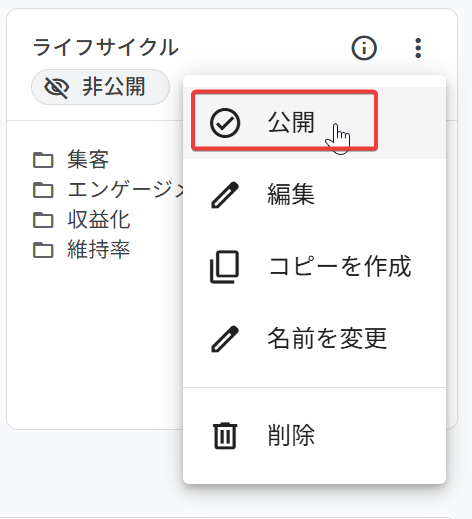
これで完了!画面を更新すると、左側のナビゲーションメニューに「ライフサイクル」が表示され、そこからエンゲージメントやユーザー獲得などの詳細データにアクセスできるようになります。
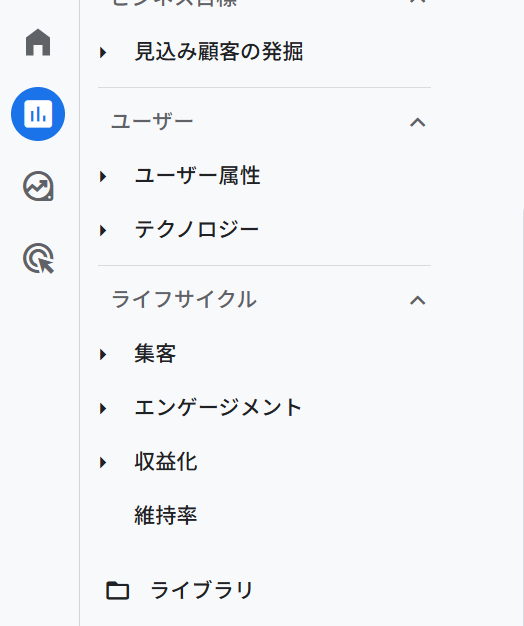
まとめ:これで簡単にライフサイクルデータが確認できます!
GA4でライフサイクルが表示されない問題は、実はとてもシンプルな設定変更だけで解決できます。この記事を参考に設定を変更すれば、サイトのパフォーマンスやユーザー行動の詳細データをすぐに確認できるようになります。
GA4は多くの分析機能を提供してくれますが、初期設定ではすべての機能が表示されるわけではありません。このようなちょっとした設定知識が、データ分析の効率を大きく向上させることがあります。